በይነመረቡ የሰዎች ግንኙነት፣በሳይበር ስፔስ ውስጥ ለመስበር እና ጠቃሚ መረጃዎችን ለመፈለግ ከዋና ዋና ፍላጎቶች አንዱ ሆኗል። ይህ ለሁለቱም የንግድ እና የህይወት ድጋፍ ስርዓቶች መኖር መስክ ነው። ስለዚህ በድንገት ሲጠፋ እና ተጠቃሚው "የበይነመረብ መዳረሻ ውስን ነው" የሚል መልእክት ሲደርሰው በጣም ያበሳጫል, ምክንያቱም ከዚያ በኋላ የመረጃው ህይወት ይቆማል.
ዋና ስለ አውታረ መረብ ውድቀት
የግንኙነት አለመሳካት መልእክት ኮምፒውተሩ ኔትወርክን በማዋቀር ላይ ችግር ሲያጋጥመው ይታያል። እንዲሁም ምንም ግንኙነት የለም ወይም ግንኙነቱ የተገደበ ማለት ሊሆን ይችላል. ለምሳሌ, ኮምፒዩተሩ አውታረ መረቡ መኖሩን እና እየሰራ መሆኑን ይገነዘባል. ይህ የሚያሳየው የኔትወርክ ገመዱ መገናኘቱን ወይም ፒሲው ከገመድ አልባ የመዳረሻ ነጥብ ጋር መገናኘቱን እና የአይፒ አድራሻው ጥያቄ ምላሽ አላገኘም።
አብዛኞቹ ማሽኖች DHCPን ከተለዋዋጭ አይፒ አድራሻ ጋር በመጠቀም ከአውታረ መረቡ ጋር እንዲገናኙ ተዋቅረዋል። ይህ ማለት አንድ የተወሰነ አይፒን በቋሚነት ከመመደብ ይልቅ ማሽኑ ከአውታረ መረቡ ጋር ሲገናኝ አድራሻ ይጠይቃል. ተለዋዋጭ አይፒ አድራሻዎች ለማዋቀር ቀላል ናቸው እና ሲስተሞች እንደገና ጥቅም ላይ ሊውሉ ይችላሉ።ለጊዜው የተመደቡላቸው ከመስመር ውጭ ይወሰዳሉ።
በሌላ አነጋገር ኮምፒዩተሩ ሁለቱንም የአይፒ አድራሻውን እና ከተቀረው አለም ጋር እንዴት እንደሚግባቡ መመሪያዎችን ይቀበላል። ምላሹ ካልተቀበለ ፒሲው ብዙ ጊዜ ጥያቄውን ይደግማል: "የዲኤችሲፒ አገልጋይ እየሰማ ከሆነ, የአይፒ አድራሻ ስጠኝ!", እና ውድቅ ከተደረገ, "የበይነመረብ መዳረሻ የተገደበ ነው" የሚለው መልእክት ይታያል.

ችግሩን ለመፍታት የመጀመሪያው እርምጃ የኔትወርክ መላ ፈላጊውን ማስኬድ ነው፡
- በተግባር አሞሌው ግርጌ በቀኝ በኩል ያለውን የWi-Fi ምስል (ወይም LAN) አዶን በቀኝ ጠቅ ያድርጉ።
- "መላ ፍለጋ" ክፍል "Wi-Fi ከተገደበ መዳረሻ ጋር የተገናኘ" ይምረጡ።
- ችግሩን ለመፍታት በማያ ገጹ ላይ ያሉትን መመሪያዎች ይከተሉ።
ለመድረስ አስፈላጊ የሆኑ ቋጠሮዎች

ተጠቃሚዎች ብዙ ጊዜ ከአውታረ መረቡ ጋር ሲገናኙ እንቅፋት እና ችግሮች ያጋጥሟቸዋል ለምሳሌ ገፆች ሳይጫኑ ወይም አገልጋይ ከሌለ የተገደበ የኢንተርኔት አገልግሎት በላፕቶፕ ላይ ይደርሳቸዋል፣ ምንም እንኳን ከኤ.ፒ. ጋር የተገናኘ ቢሆንም የስራ አውታረ መረብ. የአውታረ መረቡ መደበኛ ተግባር የሚመረኮዝባቸው ዋና ዋና አንጓዎች፡
- IP አድራሻ፡- ሁለትዮሽ ሕብረቁምፊ ከ32-ቢት (IPv4/IP ስሪት 4) ወደ 128-ቢት (IPv6/IP ስሪት 6)፣ እንደ መታወቂያ አድራሻ የሚያገለግል፣ TCP በ ውስጥ መረጃን ለማሻሻል የማስተላለፊያ መቆጣጠሪያ ፕሮቶኮል በሆነበት ከደንበኛው ወደ አገልጋዩ የስህተት ጉዳይ ፣ እና አይፒ -ፓኬቶችን ለማስተላለፍ የበይነመረብ ፕሮቶኮል. TCP/IP የኮምፒዩተር ኔትወርክ ሶፍትዌር በአንድ ሲስተም ውስጥ የሚገኝ እና ማሽኖች በኔትወርክ ቡድን ውስጥ ያሉ መረጃዎችን እንዲያስተላልፉ የሚፈቅድ እና በፋይል ዝውውሩ ላይ እርስ በርስ በቅርበት የተያያዙ ተግባራት አሉት።
- ዲ ኤን ኤስ የጎራ ስም አገልጋይ ነው፣ የተከፋፈለ የውሂብ ጎታ ስርዓት ሲሆን በአውታረ መረብ ላይ ያለውን ፒሲ ስም ከአይፒ አድራሻ ጋር ለማዛመድ TCP/IP በመጠቀም። ይህ በጣም አስፈላጊው መስቀለኛ መንገድ ነው፣ አለመሳካቱ "የተገደበ የበይነመረብ መዳረሻ" ውድቀትን ይነካል።
- Subnet mask - የአውታረ መረብ መታወቂያን በአካባቢያዊ አውታረ መረብ ወይም ውጫዊ አውታረ መረብ ላይ ካለ አስተናጋጅ ለመለየት ይጠቅማል።
- ጌትዌይ - 2 ወይም ከዚያ በላይ አውታረ መረቦችን ለመገናኘት።
- ስርጭት - በአውታረ መረቡ ላይ ላሉት ሁሉም የመዳረሻ ነጥቦች መታወቅ ያለበትን መረጃ ለመላክ ወይም ለመቀበል የሚያገለግል አድራሻ።
የበይነመረብ ተደራሽነት የተገደበ ከሆነ እና ምን ማድረግ እንዳለበት ግልጽ ካልሆነ አስፈላጊዎቹ የኔትወርክ አገልግሎቶች እየሰሩ መሆናቸውን ማረጋገጥ ይመከራል፡
- የክስተት ስርዓት COM.
- DHCP/DNS ደንበኞች።
- የአውታረ መረብ መገኛ መረጃ።
ስህተቱ ከፒሲ ጋር ያልተገናኘ መሆኑን ለማረጋገጥ ቀላሉ መንገድ ሌላ ማሽን ከዚህ ፓኬት ማከፋፈያ ነጥብ ጋር ማገናኘት ነው። በትክክል የሚሰራ ከሆነ ችግሩ በላፕቶፑ ላይ ነው እና ከአውታረ መረብ ግንኙነት ጋር የተገናኙትን መሳሪያዎች ተግባር ማረጋገጥ ያስፈልግዎታል።
የ"የተገደበ የበይነመረብ መዳረሻ" ውድቀትን ለማስተካከል፣ አስፈላጊው አገልግሎት እየሰራ መሆኑን ያረጋግጡ፡
- የትእዛዝ መስኮቱን ለመክፈት Win + R ቁልፎችን በተመሳሳይ ጊዜ ይጫኑ። በማስነሻ መስመር ውስጥ ያስገቡ-services.msc እና አስገባን ይጫኑ።
- ከላይ ካለው ዝርዝር ሁሉንም አገልግሎቶች አንድ በአንድ ያግኙ እና "ሁኔታ" እየሰራ መሆኑን ያረጋግጡ።
- አገልግሎቱ እየሰራ እንዳልሆነ ከተረጋገጠ አገልግሎቱን በቀኝ ጠቅ ያድርጉ እና ባህሪያትን ይምረጡ።
- የጅምር አይነት ወደ አውቶማቲክ ያቀናብሩ እና እሺን ጠቅ ያድርጉ።
- ኮምፒዩተሩን እንደገና ያስጀምሩት።
- ዳግም ከተነሳ በኋላ አገልግሎቱ እየሰራ መሆኑን ያረጋግጡ እና የበይነመረብ ግንኙነትዎን ያረጋግጡ።
የአውታረ መረብ መቆራረጥ ሊሆኑ የሚችሉ ምክንያቶች

በአውታረ መረቡ ላይ "የበይነመረብ መዳረሻ የተገደበ" ስህተት ብዙ ጊዜ ይከሰታል፣ እና በዚህ አጋጣሚ ምን ማድረግ እንዳለበት እያንዳንዱ የዋይ ፋይ ተጠቃሚ ማወቅ አለበት። ፒሲው ከዩኤስቢ መሰኪያ ወይም በዋይ ፋይ መገናኛ ነጥብ፣ በላፕቶፕ ወይም በኮምፒዩተር ላይ ምንም ይሁን ምን መልእክቱ ሊታይ ይችላል። በብዙ ምክንያቶች ሊቀድም ይችላል፡
- ገባሪ የሶስተኛ ወገን ጸረ-ቫይረስ ፋየርዎል።
- ከኦፕሬተር ደካማ ሲግናል ወይም ከአገልጋይ (USB modem) ጣልቃ ገብነት።
- በላፕቶፑ የተያዘው ምልክት አልተጠናቀቀም እና ጠፍቷል።
- አንዳንድ ጊዜ የኢንተርኔት አገልግሎት ለምን ተገደበ ለሚለው ጥያቄ መልሱ በቅንጅቶች አውሮፕላን፣ መሸጎጫ፣ የተትረፈረፈ ታሪክ፣ የቫይረስ አሳሽ ተሰኪዎች ላይ ነው።
- ከተዘመነ በኋላ የቫይረስ ወይም የጸረ-ቫይረስ መኖር አለመሳካቱ።
- ሆትፖት DHCP ወይም IP auto (Wi-Fi) አይጠቀምም።
- በኮምፒዩተር የቀረበ የመዳረሻ ነጥብን በመጠቀም በራስ ሰር አይፒን አያገኝም።
- የአይፒ/ዲኤንኤስ/የገመድ አልባ አውታረ መረብ አስማሚ ችግር በመላ ፍለጋ ላይ እያለ ነው።
- ጊዜ ያለፈበት አስማሚገመድ አልባ አውታረ መረብ።
- የመዳረሻ ነጥብ አልተዋቀረም።
- ራውተር በሌላ የበይነመረብ ሞደም ከአውታረ መረቡ ጋር አልተገናኘም።
- ገመድ አልባ የአይፒ አስማሚ ቅንጅቶች ከቋሚ አድራሻ ይልቅ ወደ ተለዋዋጭ ተቀናብረዋል።
- ኮምፒዩተሩ አገልጋዩን በአውታረ መረቡ ላይ ሊያገኘው አይችልም።
- አገልጋዩ/ራውተር ከበይነመረቡ ጋር አልተገናኘም።
- የDHCP ደንበኛ፣ የዲኤንኤስ ደንበኛ፣ Wlan Autoconfig በአገልግሎቱ ላይ አይሰራም።
ቢጫ ትሪያንግል LAN
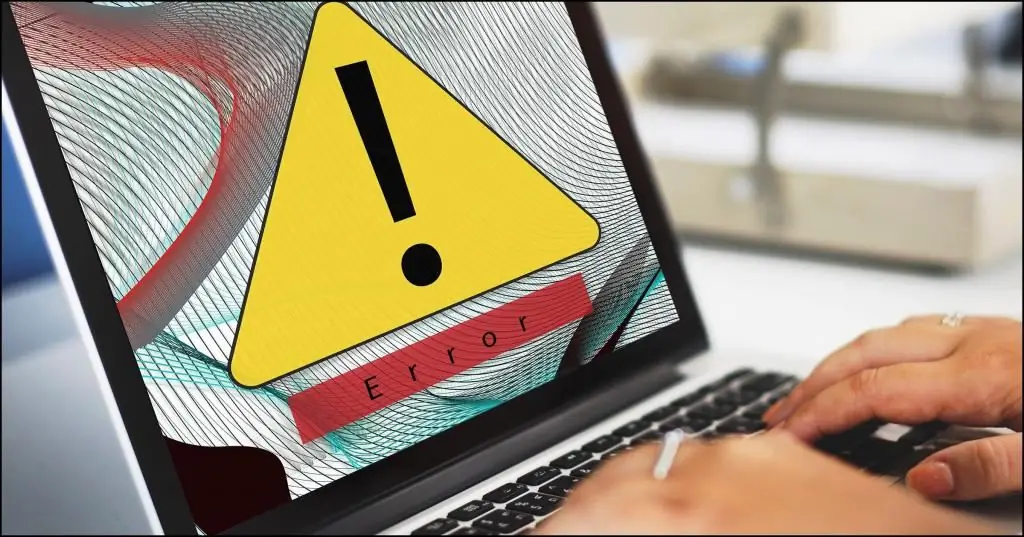
ቢጫ ትሪያንግል በማያ ገጹ ግርጌ ላይ ሲታይ፣ ልምድ ያላቸው ተጠቃሚዎች የበይነመረብ መዳረሻ ለምን እንደተገደበ ይገነዘባሉ። የገመድ አልባ የመዳረሻ ነጥቦች ራውተሮች ያልሆኑ ነገር ግን ከገመድ አውታረ መረብ ጋር ግንኙነትን የሚያቀርቡ እንዲሁ ይህንን ችግር ሊያስከትሉ ይችላሉ። ይህ የሚከሰተው የመሳሪያው ሽቦ አልባ ጎን መስራቱን ሲቀጥል ነው, ነገር ግን ምንም ባለገመድ ግንኙነት የለም. በዚህ አጋጣሚ ቀላሉ መንገድ አዲስ የአይፒ አድራሻን ከራውተር ለመጠየቅ ኮምፒተርውን እንደገና ማስጀመር ነው።
የእርስዎን ሞደም ወይም ዋይ ፋይ አስማሚ ዳግም ለማስጀመር የሚከተሉትን ያድርጉ፡
- የWin + Xን ይጫኑ የWin + X.
- ከዝርዝሩ "የመሣሪያ አስተዳዳሪ"ን ይምረጡ።
- የፈለጉትን መሳሪያ ያግኙ እና በመዳፊት ጠቅ ያድርጉ እና በመቀጠል "አሰናክል".
- ኮምፒዩተሩን እንደገና ያስጀምሩት።
- ወደ "Device Manager" ይሂዱ እና የአውታረ መረብ መሳሪያውን ያብሩ። ይሄ እንደገና ያስጀምረው እና ግንኙነቱ ወደ መደበኛው ይመለሳል።
ዳግም ማስጀመር ችግሩን ከፈታው፣ነገር ግን በፍጥነት ይደጋገማል፣ ይመከራልለእሱ አዲስ ፈርምዌር መኖሩን ለማየት የመሣሪያውን አምራች ያነጋግሩ። ራውተሮች እና የመዳረሻ ነጥቦች ሃርድዌር ናቸው ፣ እነሱም ፕሮግራሞችን የሚያካሂዱ ትንንሽ መሳሪያዎች ናቸው ፣ እና አንዳንድ ጊዜ በራውተር በኩል የተገደበ የበይነመረብ ግንኙነት ችግር አለባቸው። ፈርምዌሩ ከተዘመነ እና ችግሩ ከተደጋገመ፣ ሁሉም ነገር ደህና መሆኑን ለማየት አዲስ ራውተር ወይም የመዳረሻ ነጥብ መሞከር አለብዎት።
የቫይረሶች ተጽእኖ

ቫይረሶች ወይም ማልዌር የአውታረ መረብ እና የበይነመረብ ግንኙነት ችግር ሊያስከትሉ ይችላሉ። ስለዚህ፣ መላ መፈለግ ከመቀጠልዎ በፊት ፍተሻ ያድርጉ እና ማልዌርን ያስወግዱ። ዘመናዊ ፋየርዎል እና ቅጽበታዊ ስካነሮች አንደኛ ደረጃ ስራ ሲሰሩ፣ ሁሉም ሃይሎች አይደሉም።
የተሳሳቱ ውቅሮች፣ የሶፍትዌር ስህተቶች ወይም ጊዜ ያለፈባቸው ፋይሎች ከበይነመረቡ ጋር ሲገናኙ የተገደበ መዳረሻን ያስከትላሉ። በዚህ አጋጣሚ ፋየርዎልን እና ጸረ-ቫይረስ ሶፍትዌሮችን ለጊዜው ለማሰናከል መሞከር እና ከዚያ ገጹን እንደገና መጫን ይችላሉ።
ምርጥ የደህንነት ቅንጅቶች እንኳን 100% ከማልዌር ጥበቃ አይሰጡም። ስለዚህ ስርዓቱ በማልዌር መያዙ እና የመዘጋቱ ምክንያት ይህ ነው ብሎ በፍፁም ማስቀረት አይቻልም። chrome://settings በመተየብ በ Chrome ውስጥ ቅንብሮችን ከአድራሻ አሞሌው ማግኘት ይችላሉ። ምናሌውን ለማስፋት "ተጨማሪ" ን ይምረጡ። በ "ዳግም አስጀምር እና ማጽዳት" ክፍል ውስጥ የሚከፈተውን "ኮምፒተርን አጽዳ" የሚለውን ቁልፍ ያገኛሉማጽጃ መሳሪያ፣ ወይም Chromeን ወደ ነባሪ አስጀምር።
በአንዳንድ ሁኔታዎች እንደ አቫስት ወይም ኤቪጂ አንቲ ቫይረስ ያሉ ጸረ ቫይረስ ፕሮግራሞች ሞተራቸውን ወይም ዊንዶውን ካዘመኑ በኋላ የአውታረ መረብ ግንኙነት ላይ ችግር ሊፈጥሩ የሚችሉ ሲሆን ሲስተሙም "የኢንተርኔት ተደራሽነት ውስን ነው" ይላል። በእነዚህ አጋጣሚዎች እነሱን ለማራገፍ እና እንደገና ለመጫን ይመከራል. የፋየርዎል ጥበቃ ስራ ላይ ከዋለ ወይ ያሰናክሉት ወይም የደህንነት ፕሮግራሙን ከኮምፒዩተር ላይ ሙሉ ለሙሉ ያራግፉ፣ የአውታረ መረብ ግኑኝነት ችግር ካስተካከለ በኋላ እንደገና ይጫኑት።
TCP ግንኙነት ዳግም ተጀምሯል
የTCP ግንኙነቱን እንደገና ማስጀመር ብዙ ጊዜ የበይነመረብ ግንኙነቱን ወደነበረበት ይመልሳል። እንደገና ለማስጀመር በትእዛዝ መስመር ውስጥ ጥቂት መስመሮችን ማስገባት ያስፈልግዎታል, አውታረ መረቡ እንደገና መስራት አለበት. የዊንሶክ TCP/IP ቅንጅቶች አንዳንድ ጊዜ ሊበላሹ ይችላሉ, ይህም የበይነመረብ ግንኙነት ችግር እና የተለያዩ የአውታረ መረብ ስህተቶችን ያስከትላል, ይህም በአሳሽ ስህተት ወደ አውታረ መረቡ ለመግባት አለመቻልን ጨምሮ "ገጹ ሊታይ አይችልም", የአውታረ መረብ ካርዱ የተገናኘ ቢሆንም, የ ICS አገልግሎት ሳለ. እንዲሁም ተቋርጧል።
በዊንዶውስ 7/8/10 የኢንተርኔት አገልግሎት ሲገደብ የTCP/IP ቁልልን እንደገና ለማስጀመር እነዚህን ደረጃዎች ይከተሉ፡
- የትእዛዝ ጥያቄን ከአስተዳዳሪ መብቶች ጋር ይጀምሩ።
- "ጀምር"ን ጠቅ ያድርጉ እና በጽሁፍ ሳጥኑ ውስጥ cmd ይተይቡ።
- እንደ አስተዳዳሪ ለማሄድ CTRL-SHIFT-ENTERን በቀኝ ጠቅ ያድርጉ።
- አስገባ፡ netsh winsock በሼል ውስጥ ዳግም አስጀምር እና አስገባን ተጫን።
- አስገባ: netsh int ip ዳግም አስጀምር እና አስገባን እንደገና ተጫን።
- ፒሲ እንደገና ያስጀምሩ።
- በአማራጭ TCP አፕቲማዘርን የምትጠቀም ከሆነ በቀላሉ በፋይል ሜኑ ውስጥ "Reset Winsock" ን ጠቅ አድርግና ከዚያ ኮምፒውተሯን እንደገና አስነሳው።
ሹፌሮችን በማዘመን ላይ
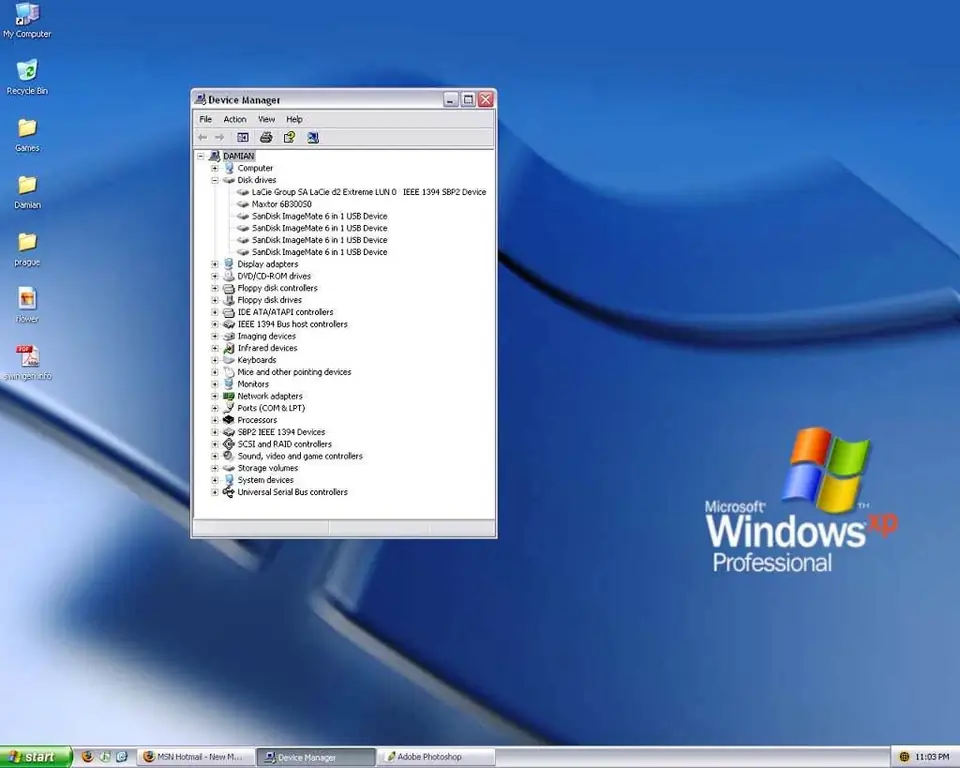
የበይነመረብ ተደራሽነት ለምን እንደተገደበ ሲጠይቁ፣ችግሩ በሾፌሮች ውስጥ እንዳለ ጥቂት ተጠቃሚዎች ያውቃሉ። አረጋውያን ይህንን ችግር ሊያስከትሉ ይችላሉ እና እነሱን ለማስተካከል እነሱን ለማሻሻል ይመከራል።
ይህን ለማድረግ ብዙ መንገዶች አሉ፣ ከ"መሣሪያ አስተዳዳሪ" አውቶማቲክ ማሻሻያ ማድረግ ይችላሉ። ነገር ግን፣ በአጠቃላይ፣ ምርጡ መንገድ ሾፌሩን በቀጥታ ከአምራቹ ድር ጣቢያ ማውረድ ነው።
ይህን ለማድረግ በመጀመሪያ የኔትወርክ ካርዱን ሞዴል መወሰን እና የመገለጫውን ድር ጣቢያ መጎብኘት ያስፈልግዎታል። በመቀጠል ለኔትወርክ አስማሚው በሾፌሮች ዝርዝር ውስጥ ሞዴሉን ያግኙ. ካወረዱ በኋላ ጫን እና ችግሩ እንደተፈታ ያረጋግጡ ለምሳሌ በዋይ ፋይ የኢንተርኔት አገልግሎት ሲገደብ።
በይነመረቡ ስለማይሰራ ወደ አውታረ መረቡ መዳረሻ ያለው ሌላ ማንኛውንም መሳሪያ በመጠቀም ማውረድ ያስፈልግዎታል ከዚያም የመጫኛ ፋይሉን ወደ ኮምፒውተርዎ ማስተላለፍ ያስፈልግዎታል። ተጠቃሚው አሽከርካሪዎችን በእጅ ለማዘመን ጊዜ፣ ትዕግስት ወይም ክህሎት ከሌለው አሽከርካሪ ቀላልን በመጠቀም በራስ-ሰር ሊከናወን ይችላል።
የአይፒ አድራሻውን በእጅ በማዘጋጀት
በነባሪነት ዊንዶውስ 10 ለእያንዳንዱ መሳሪያ አውቶማቲክ አይፒ ይመድባል፣ነገር ግን አንዳንድ ጊዜ ይህ የተገደበ የግንኙነት ስህተትን ሊያስከትል ይችላል፣ይህን ችግር ለመፍታት ደግሞ በእጅ መመደብ ይመከራል። ለዚህ, ያከናውኑየሚከተሉት ደረጃዎች፡
- በተግባር አሞሌው ላይ ያለውን የአውታረ መረብ አዶ ጠቅ ያድርጉ እና ከምናሌው ውስጥ የእርስዎን አውታረ መረብ ይምረጡ።
- "የራውተር መቼቶችን ቀይር" ላይ ጠቅ ያድርጉ።
- የአውታረ መረብ ግንኙነት ፈልግ፣ "Properties" ሜኑ ላይ ጠቅ አድርግ።
- የበይነመረብ ፕሮቶኮል ሥሪት 4ን (TCP/IPv4) ምረጥ እና ባሕሪያትን ጠቅ አድርግ።
- «የሚከተለውን አይፒ ተጠቀም» ምረጥ እና ውሂብህን አዘጋጅ፡ ለምሳሌ፡ IP አድራሻ፡ 192. XXX.1.25፡ ሳብኔት ማስክ፡ 255.255.255.0፡ ነባሪ መግቢያ፡ 192. XXX.1.1.
- ከዚያ ለውጦቹን ለማስቀመጥ እሺን ይጫኑ።
እነዚህ ቁጥሮች በማንኛውም ሁኔታ ላይሰሩ ይችላሉ፣ስለዚህ ከነባሪው የመተላለፊያ መንገድ ቅርጸት ጋር ለማዛመድ የእርስዎን IP አድራሻ መቀየር አለብዎት። ይህን ለማወቅ በፒሲ ወይም በሌላ በማንኛውም የበይነመረብ መዳረሻ ያለው የአውታረ መረብ ባህሪያትን ያረጋግጡ። የአይ ፒ አድራሻውን በእጅ ካቀናበሩ በኋላ "የአይፒ አድራሻን በራስ-ሰር ያግኙ" የሚለውን አማራጭ ይምረጡ እና ይህ ችግር የተፈታ መሆኑን ያረጋግጡ።
DNS ቀይር እና ራውተርን ዳግም አስጀምር
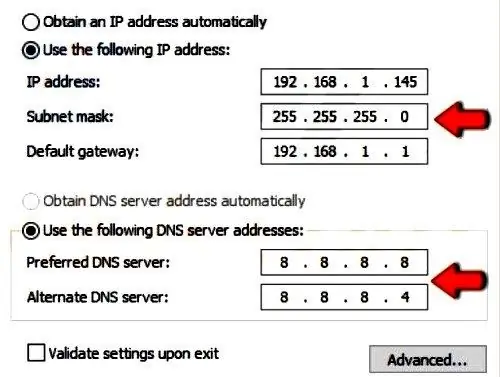
አንዳንድ ጊዜ ዲ ኤን ኤስ ለውድቀት መንስኤ ሊሆን ይችላል እና ችግሩን ለመፍታት ከ Google ወደ ዲ ኤን ኤስ ወይም OpenDNS መቀየር እና ራውተር የበይነመረብ መዳረሻን ሲገድብ ችግሩ ከተፈታ ማረጋገጥ ይመከራል። እነዚህን ደረጃዎች በመከተል ይህን ማድረግ ቀላል ነው፡
- ከቀዳሚው መፍትሄ ከ1-4 ደረጃዎችን ያከናውኑ።
- “የሚከተሉትን የዲ ኤን ኤስ አድራሻዎች ተጠቀም” የሚለውን ምረጥ እና እሴቶቹን አዘጋጅ - ተመራጭ፡ 8.8.8.8፣ አማራጭ፡ 8.8.4.4.
- ለውጦችን ለማስቀመጥ እሺን ይጫኑ።
- ከGoogle ዲኤንኤስ ይልቅ OpenDNS መጠቀም ይችላሉ። በኋላየዲ ኤን ኤስ ማብሪያ / ማጥፊያዎች ችግሩ እንደተስተካከለ ለማየት ያረጋግጡ ፣ ይህ መፍትሄ የአውታረ መረብ ግንኙነቱን ትንሽ ሊያዘገየው እንደሚችል ይወቁ።
አንዳንድ ጊዜ "የተገደበ የበይነመረብ ግንኙነት" የሚለው መልእክት በራውተሩ ውቅር ምክንያት ሊታይ ይችላል። በቀላሉ ቅንብሮቹን ወደ ነባሪ በማስተካከል ይህንን ችግር ማስተካከል ይችላሉ። ቅንብሮቹን እንደገና ለማስጀመር የማዋቀሪያ ገጹን መክፈት ወይም በመሳሪያው ላይ የተደበቀውን ዳግም ማስጀመር ቁልፍ መጫን አለብዎት። ለዝርዝር መመሪያዎች የራውተሩን የተጠቃሚ መመሪያ ለማንበብ ይመከራል. ዳግም ሲነሳ የWi-Fi አውታረ መረብ ይሰናከላል፣ ስለዚህ እንደገና ማዋቀር ያስፈልግዎታል።
የዊንዶውስ 10/8 ግንኙነት ችግር
በርካታ ተጠቃሚዎች ባዮስ ን ወደ ነባሪ በማስተካከል ይህንን የአውታረ መረብ ችግር እንደፈታን ይናገራሉ። ተጠቃሚው አብሮ የተሰራ የአውታረ መረብ አስማሚ ካለው ከ BIOS ማዋቀር ይችላል። አንዳንድ ጊዜ በተግባር ላይ ያሉ ቅንጅቶች በአውታረ መረቡ ውቅር ላይ ጣልቃ ሊገቡ ይችላሉ, እና ችግሩን ለመፍታት, ወደ ነባሪው ባዮስ (BIOS) ለመመለስ ቅንብሮቹን እንደገና ማስጀመር ያስፈልግዎታል. ይህን ለማድረግ ቀላል ነው ነገርግን በአንድ የተወሰነ ፒሲ ላይ በትክክል ለመስራት የማዘርቦርድ ማኑዋልን ለዝርዝር መመሪያዎች መፈተሽ ጥሩ ነው።
መሣሪያው አሁንም በWi-Fi ሁኔታ ውስጥ "የተገደበ ግንኙነት" ስህተት ካሳየ እና ተጠቃሚዎች በይነመረብ መድረስ ካልቻሉ እና መሣሪያውን እንደገና ማስጀመር የማይረዳ ከሆነ የስርዓት መመለሻ ነጥብ ከፈጠሩ በኋላ ወደሚቀጥለው አማራጭ ይቀጥሉ። በመቀጠል በዴስክቶፕ ሁነታ ላይ የአስተዳዳሪ-ደረጃ ትዕዛዝ ጥያቄን ይክፈቱ እና የሚከተለውን ያስገቡትዕዛዝ: sc config ፈቃድ አስተዳዳሪ አይነት=የራሱ. ኮምፒተርውን እንደገና ያስጀምሩ. ያ የማይሰራ ከሆነ አብሮ የተሰራውን ሃርድዌር እና መሳሪያዎች መላ ፈላጊውን መሞከር ትችላለህ።
የመዳረሻ ችግሮችን የማረም ሂደት

ስርአቱ ሲጽፍ "የተገደበ የኢንተርኔት አገልግሎት" (ለምን ይሄ ይሆናል፣ አሁን እያወቅን ነው)፣ ከዚያ እነዚህን ደረጃዎች ይከተሉ። ወደ "የቁጥጥር ፓነል" - "አውታረ መረብ" - "ማጋሪያ ማዕከል" ይሂዱ. በግራ ፓነል ላይ "ገመድ አልባ አውታረ መረቦችን ያስተዳድሩ" ን ይፈልጉ እና ከዚያ የአውታረ መረብ ግንኙነቱን ይሰርዙ እና "አስማሚ ባህሪያት" የሚለውን ይምረጡ "ገመድ አልባ ማጣሪያ ሾፌር" የሚለውን ምልክት ያንሱ እና ከአውታረ መረቡ ጋር ለመገናኘት እንደገና ይሞክሩ።
ይህ ካልሰራ፣ በቢሮ ውስጥ ለዋይ ፋይ አይፒ አድራሻ እንደሚያስፈልግ ማወቅ አለቦት። የሚከተሉትን በማድረግ ይህንን ማረጋገጥ ይችላሉ፡
- "የቁጥጥር ፓነልን" - "Network" - "Network Center" - "አስማሚ ቅንብሮችን ይቀይሩ" ክፈት።
- "ገመድ አልባ አውታረ መረብ ግንኙነት" - "Properties" የሚለውን ይንኩ።
- በአይፒቪ4 ላይ ሁለቴ ጠቅ ያድርጉ።
- በቢሮ አቅራቢዎ የቀረበውን አይፒ አድራሻ ማስገባት ወይም ካላስፈለገዎት መሰረዝ ይችላሉ።
የማይታወቅ የWi-Fi አውታረ መረብ
ብዙውን ጊዜ "የበይነመረብ መዳረሻ የተከለከለ ነው" ስህተቱ እንደ "ያልታወቀ አውታረ መረብ" ይታያል እና በዊንዶውስ 7 በሲኤምዲ በኩል ማስተካከል ይችላሉ. የትእዛዝ መስመሩን በመጠቀም የአውታረ መረብ እና አስማሚ IP ውቅረትን እንደገና ማስጀመር ይችላሉ። የትእዛዝ ጥያቄን እንደ አስተዳዳሪ ይክፈቱ እና ይጠቀሙከታች የተዘረዘሩት ትእዛዞች አንዱ በሌላው፡
- Netsh int ip ዳግም አስጀምር፤
- netsh winsock ሁሉንም ዳግም ያስጀምራል፤
- netsh int tcp ሁሉንም ዳግም አስጀምር፤
- netsh int ipv4 ሁሉንም ዳግም ያስጀምራል፤
- netsh int ipv6 ሁሉንም ዳግም ያስጀምራል፤
- netsh int https tunnel ሁሉንም ዳግም ያስጀምራል፤
- ipconfig/flushdns።
አንድ ተጠቃሚ ከራውተሩ ጋር በገመድ አልባ ለመገናኘት ከሞከረ፣ የተሳሳተ WEP (Wired Equivalent Privacy) ቁልፍ ዊንዶውስ 7 "የተገደበ መዳረሻ" የሚለውን መልእክት እንዲያሳይ ያደርገዋል፣ በዚህ ጊዜ የሚመረጡትን ዝርዝር ማፅዳት ይመከራል። አውታረ መረቦች እና እንደገና ይገናኙ. እና እንዲሁም ከራውተሩ አስተዳደር እና ዲያግኖስቲክስ ኮንሶል ጋር መገናኘት እና የራስዎን WEP ቁልፍ መፍጠር ይችላሉ፣ ይህም ለማስታወስ ቀላል ይሆናል።






